Win7系统怎样设置打印机共享?Win7系统设置打印机共享的方法
发布时间:2024-03-01 14:04:00
Win7系统设置打印机共享,需要准备好所需工具,如一台电脑和一台打印机。解决方法包括在控制面板中找到“设备和打印机”选项,右键点击要共享的打印机,选择“共享”选项,并设置共享名称。注意事项包括确保网络连接正常,设置正确的共享权限,以及保护打印机的安全性。总结来说,设置打印机共享需要简单的操作步骤和一些小技巧,让我们一起来看看吧!
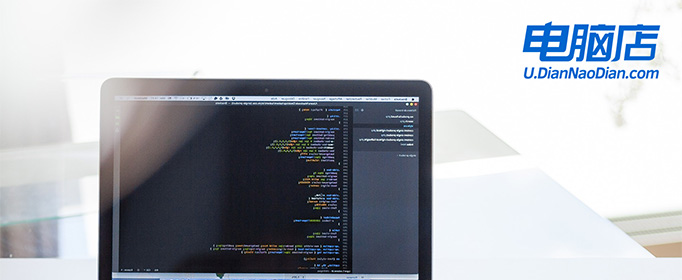
一、所需工具
要设置打印机共享,我们需要准备好以下工具:
1. 一台运行Win7系统的电脑:作为主机来共享打印机。
2. 一台打印机:确保打印机已连接到主机,并正常工作。
二、解决方法
1. 打开控制面板:点击“开始”菜单,选择“控制面板”。
2. 找到“设备和打印机”选项:在控制面板中,找到并点击“设备和打印机”选项。
3. 右键点击要共享的打印机:在设备和打印机列表中,找到要共享的打印机,右键点击它。
4. 选择“共享”选项:在弹出的菜单中,选择“共享”选项。
5. 设置共享名称:在共享设置中,为打印机设置一个共享名称,以便其他电脑可以找到并使用它。
三、注意事项
1. 确保网络连接正常:要进行打印机共享,主机和其他电脑必须连接到同一个网络中。
2. 设置正确的共享权限:在共享设置中,可以选择设置共享权限,以控制其他电脑对打印机的访问权限。
3. 保护打印机的安全性:在共享设置中,可以选择设置密码来保护打印机的安全性,防止未经授权的访问。
通过以上简单的操作步骤和一些小技巧,我们可以轻松地设置Win7系统中的打印机共享。让我们一起享受打印的便利,让纸张飞舞的同时,也让笑声不断!
责任编辑:u盘启动盘制作工具

